新しいプレイリスト UI で YouTube 音楽プレイリストをシャッフルする方法
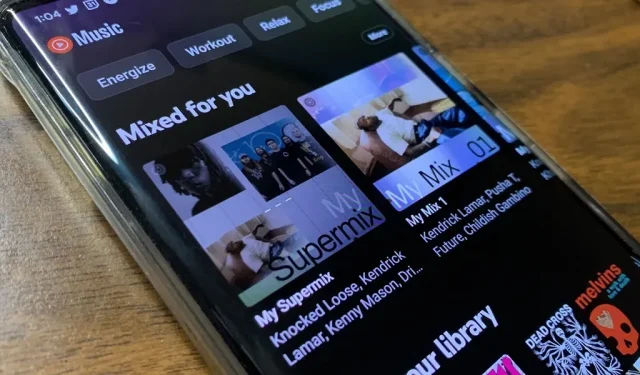
YouTube Music はプレイリストの UI を更新し、プレイリスト内の曲をシャッフルする機能を削除したようです。アップデートがリリースされてから数か月が経ちますが、スマートフォンの外観が更新されただけかもしれません。以前のような巨大なシャッフル ボタンはありません。しかし、それはシャッフルがなくなるという意味ではありません。
Googleが2020年にサービスを終了したGoogle Play Musicの後継としてYouTube Musicを発表したとき、この音楽ストリーミングサービスはゴールデンタイムに対応する準備ができていないと思われた。それ以来、YouTube Music には、以前のサービスや競合サービスと同等、あるいはそれを超える多くの新機能や改善が加えられてきました。個人的には、YouTube Music のキュー管理機能は Apple Music や Spotify のキュー管理機能よりもはるかに優れていると思います。
ただし、繰り返し作業を繰り返すと、望ましくない結果が生じる場合があります。たとえば、プレイリスト UI のアップデートは現在 Android フォンで利用可能であり、おそらく近々 iPhone でも利用可能になり、シャッフル ボタンが非表示になります。もう見えなくなってしまったかもしれないが、確かにまだ存在している。
ステップ 1: アプリを更新する
新しいプレイリスト UI は、アプリのアップデートではなくサーバー側のアップデートによって提供されますが、最新バージョンの YouTube Music を使用していることを常に確認して、最新の新機能をすべて入手することをお勧めします。
この変更はアプリの iOS バージョンには影響しませんでしたが、いつでも変更される可能性があります。また、アルバムは元の外観を維持しているため、アルバム アートの下に巨大なシャッフル ボタンが表示されます。
ステップ 2: プレイリストを選択する
2 つのエリアで聴きたいプレイリストを見つけます。まず、[ホーム] タブには、ライブラリからコンピュータで生成されたミックスとお気に入りのプレイリストが表示されます。次に、作成したすべてのプレイリストが [ライブラリ] タブに表示されます。
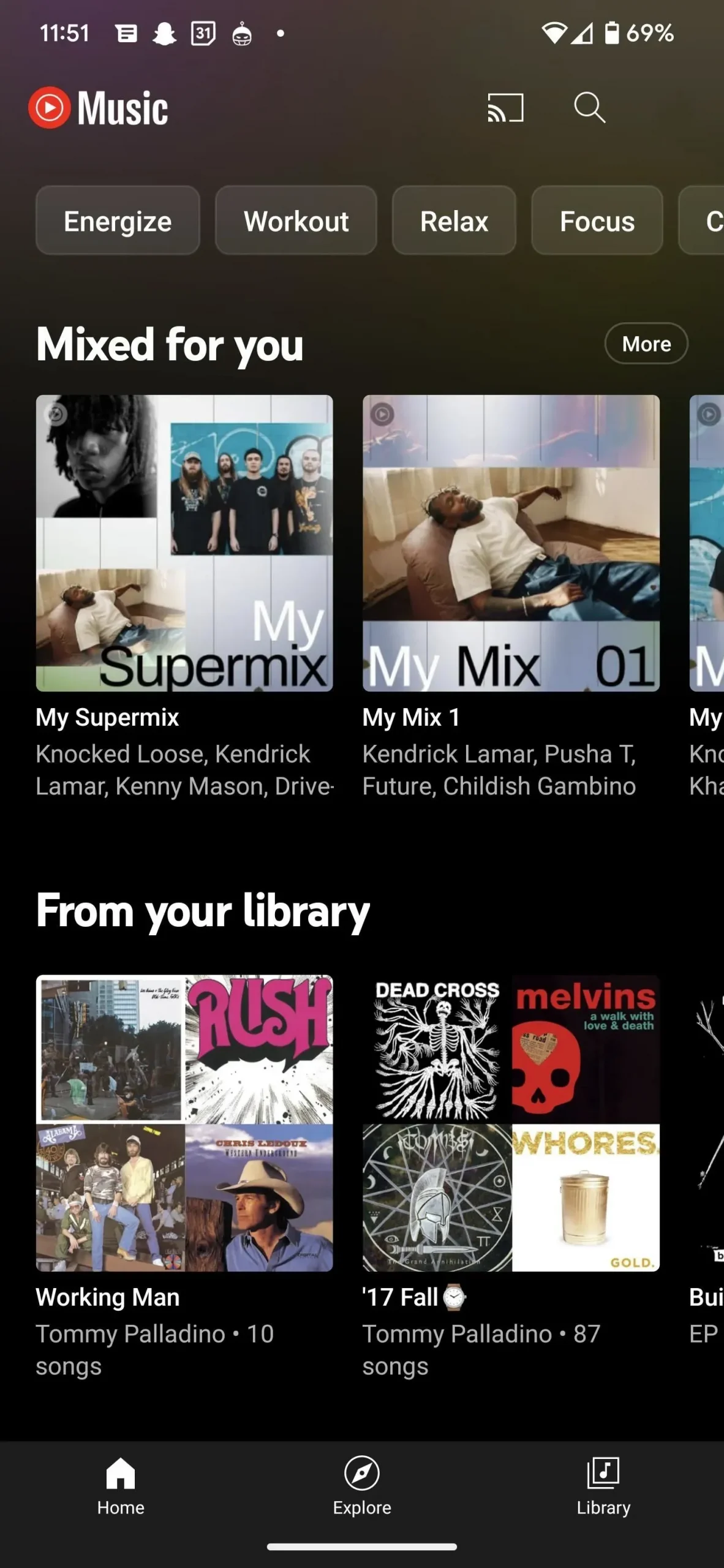
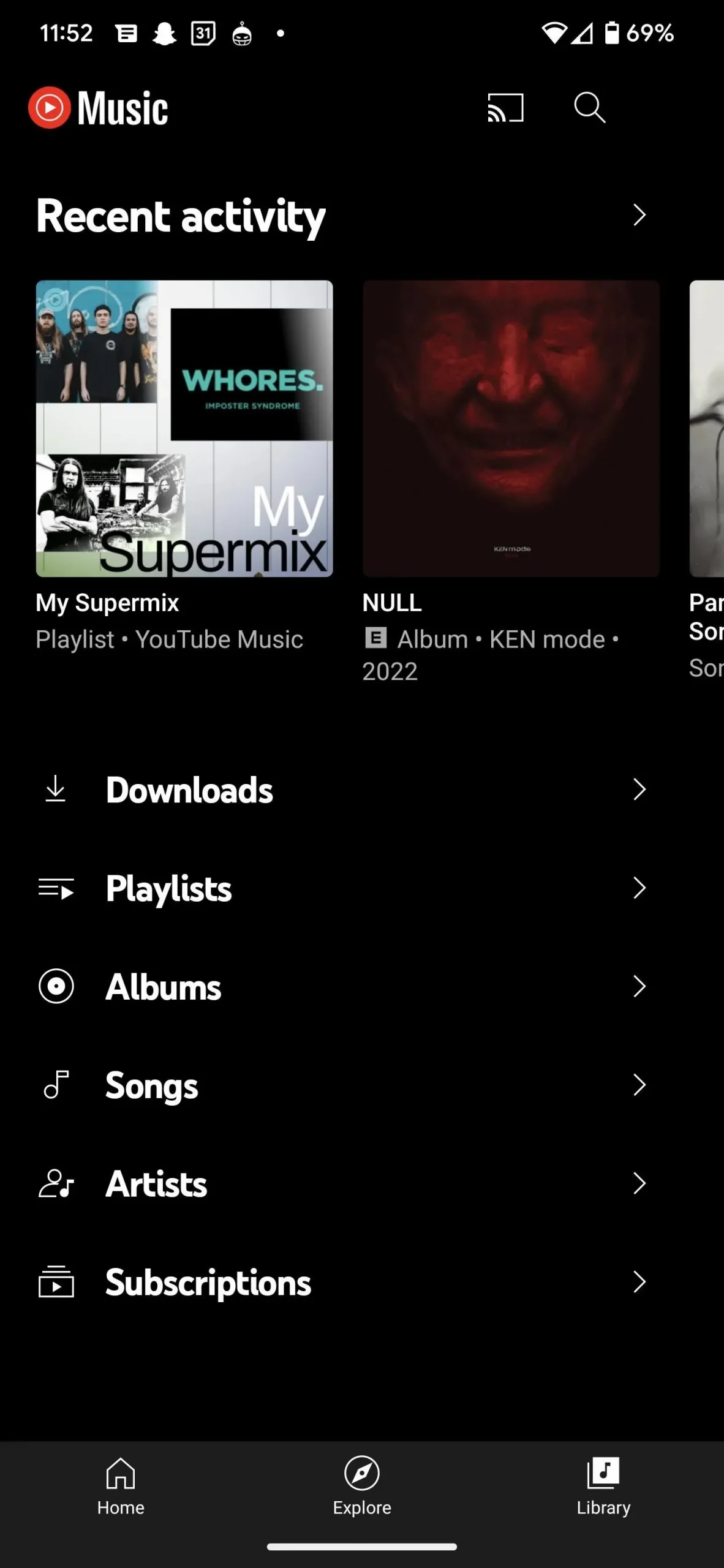
ステップ 3: プレイリストをシャッフルする
古いレイアウト (下の左のスクリーンショット) では、大きなシャッフル ボタンを押すだけでした。新しいデザインではボタンがなくなりましたが、追加で押すだけで済みます。
[共有] ボタンの右側にある 2 番目のメニュー (垂直省略記号) を選択し、表示されるリストから [シャッフル プレイリスト] オプションをタップします (下の右のスクリーンショット)。UI が刷新される前に、追加メニューを使用して曲をシャッフルすることもできましたが、巨大なシャッフル ボタンがいつでもすぐに使用できるため、その必要はありませんでした。
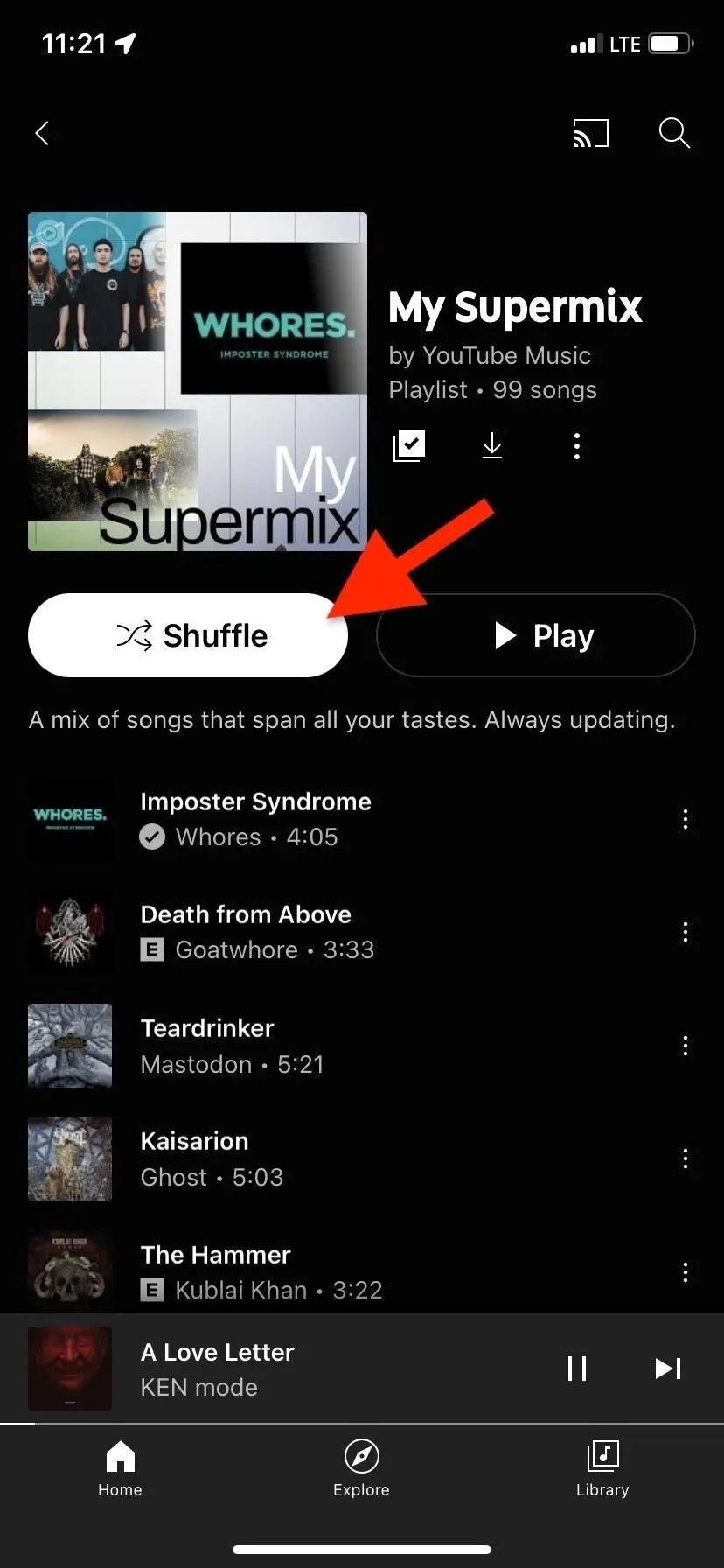
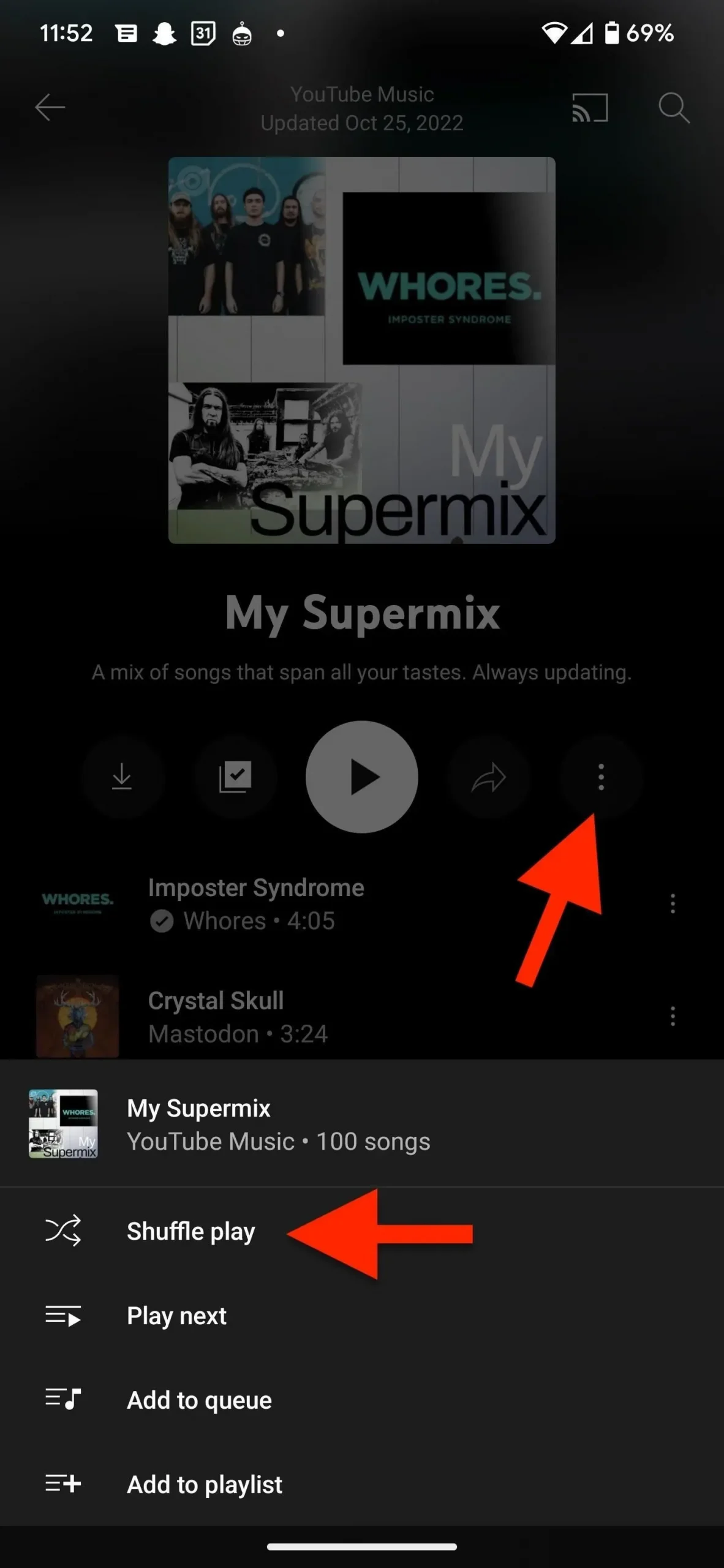
代替方法
- 「再生」をクリックするだけです。[再生] ボタンはすぐそこにあるため、これをクリックして、[再生中] 画面の再生ボタンの左側にある [シャッフル] オプションを切り替える方が簡単かもしれません。同じレベルの努力です。
- 「OK Google」を使用します。Google アシスタントを使用している場合は、どの画面からでも「OK Google、シャッフル」と言うことができます。これは技術的には最も簡単なオプションですが、必要なプレイリストがすでにわかっている場合にのみ機能します。YouTube Music がデフォルトの Google アシスタント音楽サービスではない場合は、音声コマンドの末尾に「YouTube Music へ」を追加する必要があります。
- リスト ビューでのシャッフル: [ライブラリ] タブでプレイリストのリストを表示しているときに、シャッフルするプレイリストの右側にある 2 番目のメニュー ボタンをクリックし、表示されるリストから [シャッフル] を選択します。プレイリストを長押ししてシャッフル オプションを見つけることもできます。これは、[ホーム] タブでプレイリストを表示しているときにも機能します。

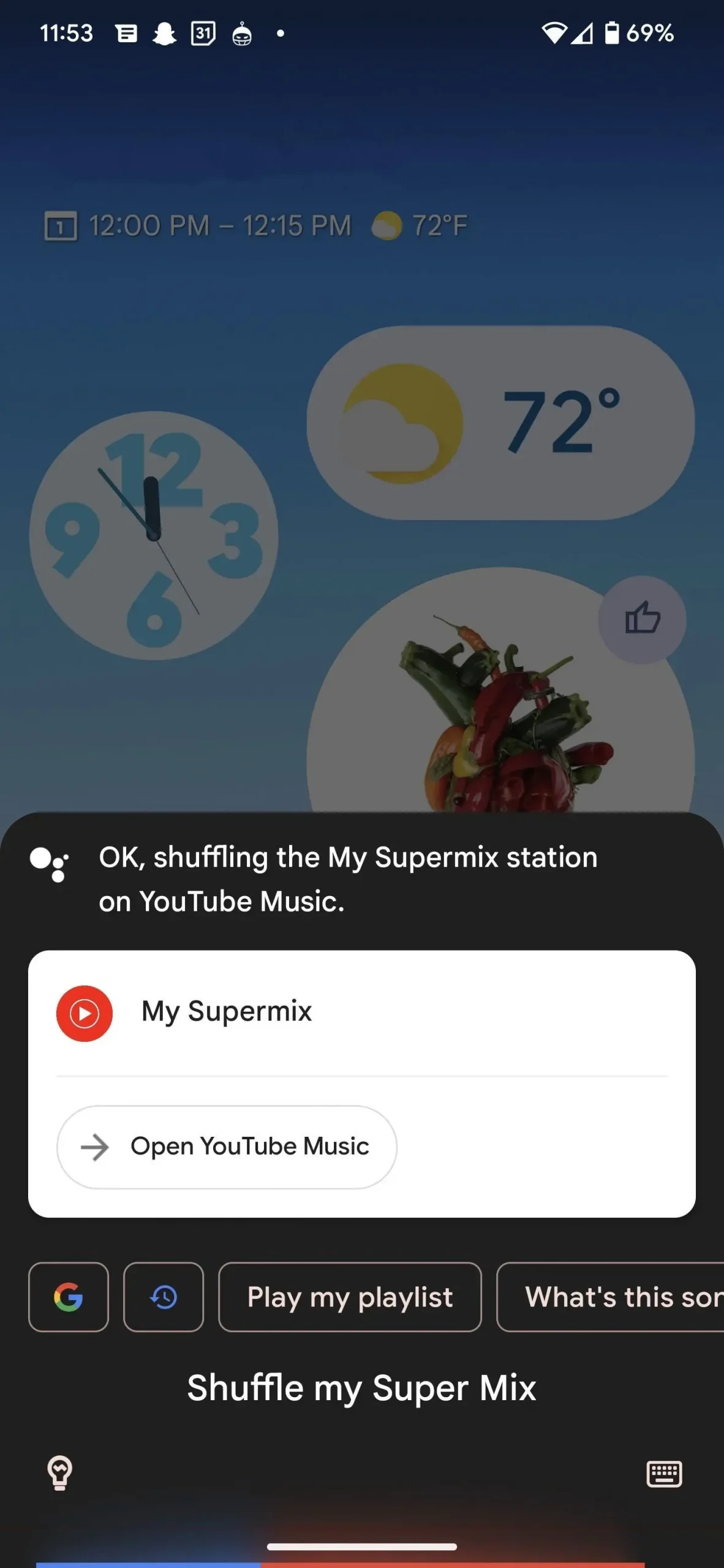
コメントを残す